iPhone5连接WIFI的详细教程 iPhone5连接WIFI的图文教程
发布时间:2017-07-04 14:36:18 浏览数:
今天给大家带来iPhone5连接WIFI的详细教程,iPhone5连接WIFI的图文教程,,让您轻松解决问题。
WiFi是无线上网的一种方式,iPhone支持的是802.11b/g协议,最高速率54Mbps。WiFi接入点(AP),是将WiFi用户连接到Internet的一种设备,一般同时提供路由,也有些AP不提供路由,仅作为无线交换机使用,配置WiFi上网需要预先了解AP的工作方式。
一般(绝大多数)情况下,AP自动为接入用户分配一个IP地址,同时告知该用户有关的网络掩码及默认路由,这时候需要使用iPhone的DHCP方式配置。另外一种比较少见的是AP仅仅作为一个无线交换机,在这种情况下,需要用户手工设置IP、掩码及路由,这时候需要使用iPhone的Static(静态)方式配置,而设置的有关信息需要向AP提供者了解。
具体方法如下:
1一、首先在iPhone5操作界面中找到“设置”点击进入,如下图:
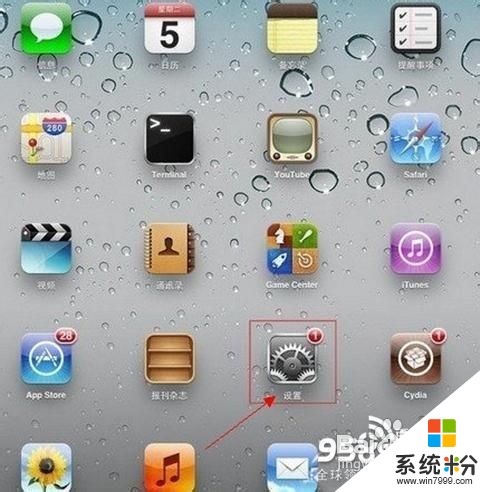 2
2二、点击“设置”进入后,我们即可在左侧看到“Wi-Fi”设置项目了,我们同样点击进入设置,如下图:
 3
3 三、之后我们即可在右侧看到可用的Wifi无线网络列表(前提是你iPhone5附近有无线网络,并且信号范围之内),如下图:
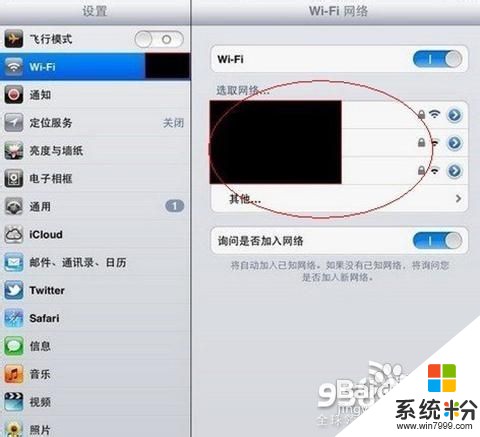 4
4 四、在搜索到无线Wifi网络列表中,选择自己创建的或者某些场合的免费Wifi网络,进行连接,如果Wifi网络要密码的话,输入对应的密码,如下图:
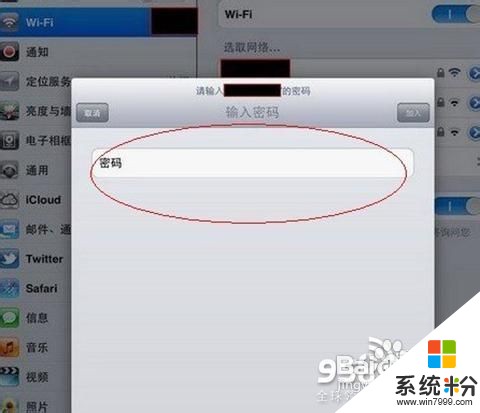 5
5 五、如果Wifi无线网络信号较好,并且输入了正确的Wifi无线密码后,即可成功连接到Wifi无线网络了,返回后,可以看到在我们连接的Wifi无线网络列表前已经打上勾了,我们即可开始Wifi无线网络上网了,如下图:

以上就是iPhone5连接WIFI的详细教程,iPhone5连接WIFI的图文教程,教程,希望本文中能帮您解决问题。